آخرین مطالب
امکانات وب
چگونه قابلیت اصلاح خودکار غلط املایی را در ورد فعال یا غیرفعال کنیم؟ در این مقاله قصد داریم نحوه تصحیح متن و استفاده از غلط گیر در ورد را به شما عزیزان آموزش دهیم. همراه داتیس نتورک باشید.
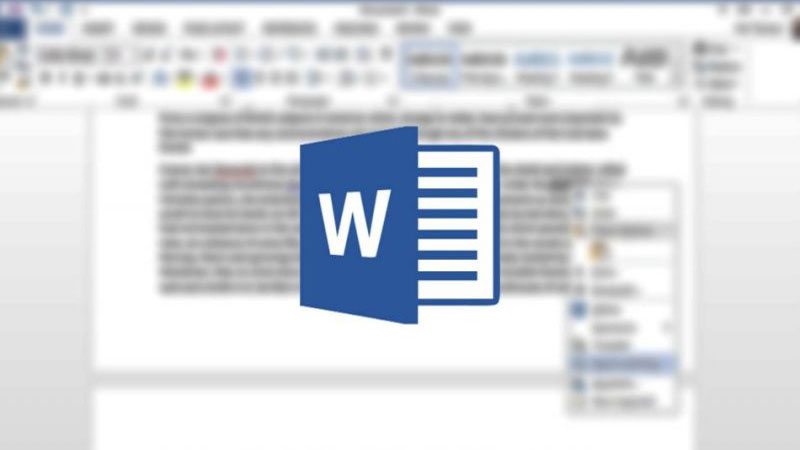
آموزش فعال و غیرفعال سازی اصلاح غلط املایی در ورد
Word یک برنامه واژه پرداز می باشد که در اکثر ادارات و شرکت های دولتی و خصوصی برای تایپ، ویرایش و طراحی متون استفاده می شود.
نرم افزار Word دارای یک قابلیت با نام غلط گیر (Auto Correct) می باشد که به صورت خودکار لغاتی که اشتباه نوشته اید را تصحیح می کند.
گاهی ممکن است نخواهید کلمات شما توسط این ویژگی تغییر کنند یا برعکس بخواهید از آن استفاده کنید، چگونه باید این قابلیت را فعال یا غیرفعال کنید؟
اگر به دنبال راهی برای غیرفعال کردن یا استفاده از Auto Correct در ورد هستید، می توانید از روش زیر استفاده کنید. در ادامه همراه داتیس نتورک باشید.
روشن یا خاموش کردن غلط گیر در Word
برای فعال و غیرفعال سازی اصلاح غلط املایی خودکار در ورد کافی است مراحل زیر را به ترتیب طی کرده و انجام دهید.
ابتدا وارد برنامه ورد شوید و پروژه خود را باز کنید، اگر ندارید یک پروژه جدید ایجاد کنید.
حالا در بالای صفحه سمت راست روی سربرگ Files ضربه بزنید. در منو باز شده گزینه Options را انتخاب کنید.
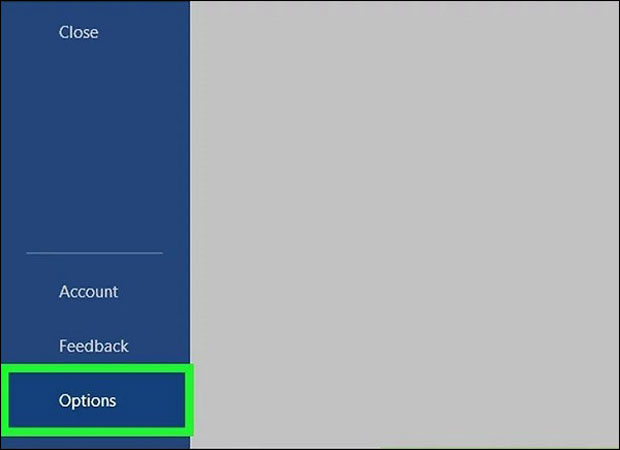
اکنون پنجره تنظیمات ورد باز می شود، وارد بخش Proofing شوید و روی گزینه Auto Correct Options ضربه بزنید.
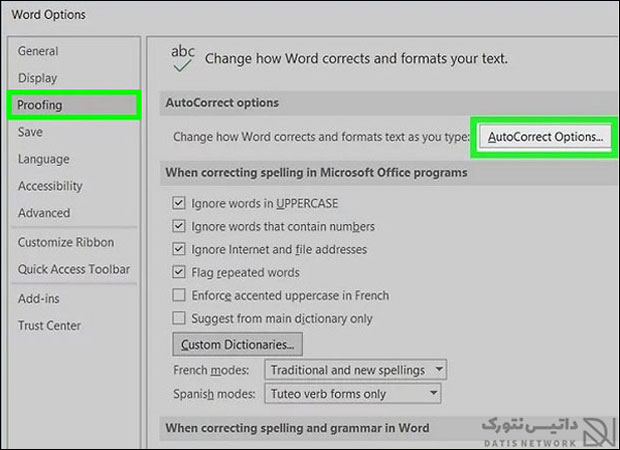
حالا برای فعال سازی این قابلیت، در سربرگ AutoCorrect گزینه Replace text as you type را فعال کنید.
همچنین اگر می خواهید غلط گیر را خاموش کنید، کافی است گزینه Replace text as you type را غیرفعال کنید.
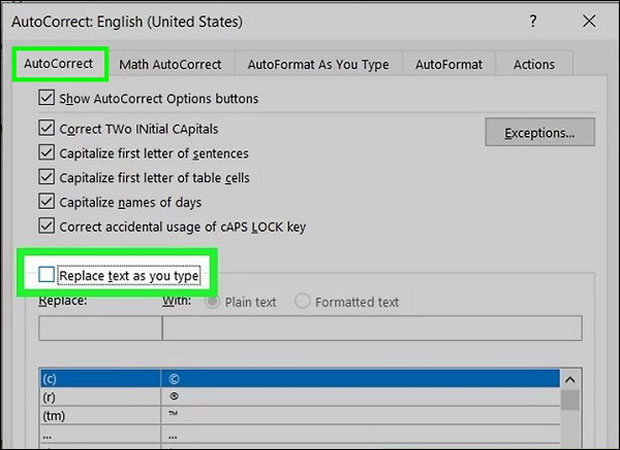
امیدواریم مقاله آموزش فعال و غیرفعال سازی اصلاح غلط املایی خودکار در ورد برای شما مفید بوده باشد. داتیس نتورک را در شبکه های اجتماعی دنبال کنید.
سون لرن • آموزش...برچسب : نویسنده : استخدام کار 7learn بازدید : 520
آرشیو مطالب
- دی 1394
- بهمن 1394
- اسفند 1394
- دی 1395
- بهمن 1395
- اسفند 1395
- فروردين 1395
- ارديبهشت 1395
- خرداد 1395
- تير 1395
- مرداد 1395
- شهريور 1395
- مهر 1395
- آبان 1395
- آذر 1395
- دی 1396
- بهمن 1396
- اسفند 1396
- فروردين 1396
- ارديبهشت 1396
- خرداد 1396
- تير 1396
- مرداد 1396
- شهريور 1396
- مهر 1396
- آبان 1396
- آذر 1396
- دی 1397
- بهمن 1397
- اسفند 1397
- فروردين 1397
- ارديبهشت 1397
- خرداد 1397
- تير 1397
- مرداد 1397
- شهريور 1397
- آذر 1397
- دی 1398
- بهمن 1398
- اسفند 1398
- ارديبهشت 1398
- تير 1398
- مرداد 1398
- مهر 1398
- آبان 1398
- آذر 1398
- فروردين 1399
- ارديبهشت 1399
- خرداد 1399
- تير 1399
- شهريور 1399
- بهمن 1400
- اسفند 1400
- ارديبهشت 1400
- دی 1401
- بهمن 1401
- اسفند 1401
- ارديبهشت 1401
- خرداد 1401
- تير 1401
- مرداد 1401
- شهريور 1401
- مهر 1401
- آبان 1401
- آذر 1401
- دی 1402
- بهمن 1402
- اسفند 1402
- فروردين 1402
- ارديبهشت 1402
- خرداد 1402
- تير 1402
- مرداد 1402
- شهريور 1402
- مهر 1402
- آبان 1402
- آذر 1402
- فروردين 1403
- ارديبهشت 1403
